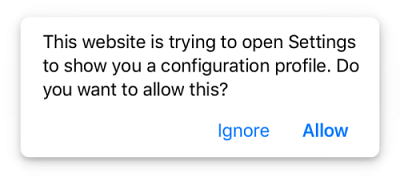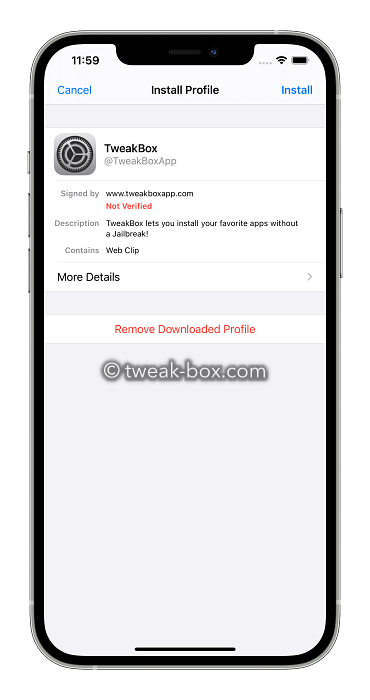Как установить твик на iphone?
Установка твиков на iPhone, iPod Touch или iPad

У некоторых установка твиков на iPhone, iPod Touch или iPad не вызывает каких то проблем, но такая ситуация не у всех! Некоторые все еще не знают, что твики можно устанавливать даже не запуская Cydia! Сейчас мы вам расскажем все популярные способы установки твиков! Возможно некоторые узнают много нового, а некоторые закрепят уже изученное!
Установка твиков у нас начнется с теории, давайте начнем.
.deb — расширение имён файлов «бинарных» пакетов для распространения и установки программного обеспечения в ОС проекта Debian, и других, использующих систему управления пакетамиdpkg. Deb это часть слова Debian, в свою очередь, образованного от слов Debra — имени подруги (впоследствии — жены, ныне — бывшей) основателя Дебиана Яна Мердока и Ian от его собственного имени.
Возможно многие пользователи встречали такие файлы в Linux и его разновидностях. Но у нас не Linux, а iOS. Поэтому мы можем сказать так:
.deb — это пакеты, включающий в себя программы, твики и другие улучшения для мобильной операционной системы iOS.
Теперь давайте перейдем к практике.
Установка твиков из Cydia.
 Этот способ первый и самый легкий. Использовать мы будем только Cydia. Для всех операций нам будет нужен интернет.
Этот способ первый и самый легкий. Использовать мы будем только Cydia. Для всех операций нам будет нужен интернет.
- Добавляем репозиторий из которого вы хотите загрузить твик.
- В поиске вводим нужное название твика.
- После того как вы нашли нужный твик, нажимаем на него и на открывшейся страницe нажимаем кнопку «install«
Установка твиков с помощью iFunBox.
Понадобится: ПК с программой iFunBox + .deb пакет самого твика.
Даже если у вас установлен десяток репозиториев, они не гарантируют вам наличие нужного вам твика. Легче всего залезть в сеть и добыть нужный вам .deb пакет на каком нибудь форуме! Но что делать после того как вы уже скачали .deb пакет? Его ведь не установить как простое приложение через iTunes!
- Запустите программу iFunBox

Мы видим две области:
- Дерево папок
- Миниатюры разделов выбранного устройства.
Мы хотим установить твик на iPod Touch. он подключен шнуром, но так же в нашей Wi-Fi сети находится и iPad, с которым мы так же можем работать! Но сейчас нам нужен именно iPod.
Нажимаем на него в дереве папок, жмем на раздел «установка приложений из Cydia».
Как видите, у нас нет никаких .deb пакетов в очереди на установку. Перенесем туда из любого места установщик нужного вам твика. Так же вы можете нажать на кнопку «Скопировать с ПК». Откроется стандартный проводник, где вы должны будете найти ваш .deb файл на ПК.
После того, как вы перенесли в данный раздел твик, перезагрузите устройство.
После перезагрузки твик уже будет установлен на ваш девайс и готов к работе.
Заметка: «Некоторые твики работают в «связке». После того как устройство включилось, зайдите в Cydia, выберите установленный твик и нажмите на «Reinstall«, возможно нужные твики сами доустановятся!»
Установка твиков с помощью iFile.

Вы можете установить .deb пакет не имея рядом ПК, но имея на своем устройстве iFile (программа из Cydia).
Установка твиков в виде .deb пакеты выглядит следующим образом:
- Загрузите .deb пакет себе на устройство, вы можете сделать это через любой браузер, нажав открыть в iFile, после открытия этого файла в браузере.
- После нажатия «Открыть в iFile», вас перенесет в программу.
- Нажмите на .deb пакет.
- У вас откроется меню с выбором действий, нажмите «Установить».
- Начнется установка.
- На всякий случай, рекомендуем перезагрузить устройство.
- Готово!
Мы рассказали вам об основных способах установки твика, конечно же, в основном вы будете устанавливать твики из Cydia — это будет правильным решением!
Надеемся, что в будущем Установка твиков не вызовет у вас никаких проблем, а наоборот, будет доставлять только положительные эмоции, а не затруднения.
8 джейлбрейк-твиков для полноценного использования iPhone и iPad
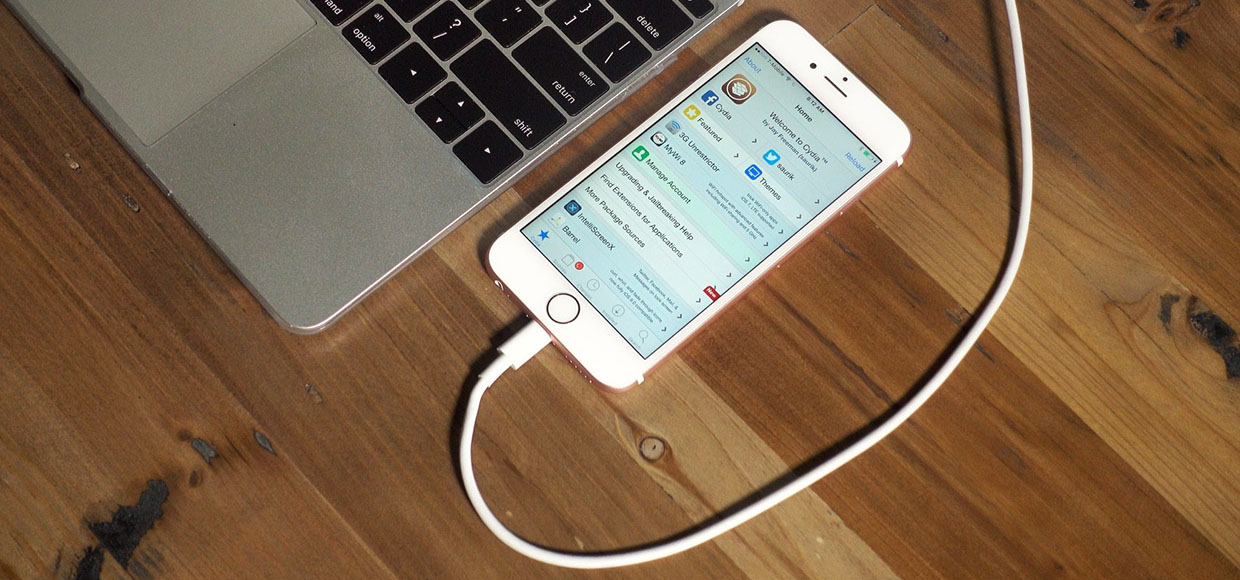
Появление джейлбрейка для iOS 9.3.3 немного всколыхнуло сообщество любителей взлома мобильных устройств Apple. Однако, ограничения, не позволяющие установить джейлбрейк на старые устройства, отказ хакеров делать непривязный джейлбрейк и случаи воровства денег со взломанных устройств практически «похоронили» данную тему.
Многие потенциальные взломщики решили не пользоваться утилитой Pangu. Очень зря, ведь и сегодня есть несколько стоящих твиков, ради которых стоит делать джейлбрейк.
Вот восемь моих аргументов за взлом iOS 9.3.3:
1. Activator – совершай любое действие удобным жестом
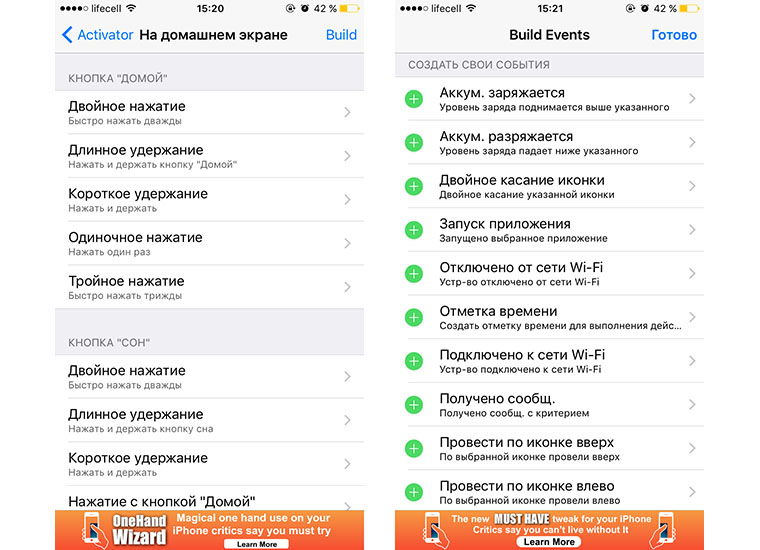
Самый известный твик, который не первый год устанавливается на миллионы взломанных iPhone и iPad. В большинстве случаев расширение загружают в качестве зависимости для других дополнений. Лишь малая часть пользователей выжимает максимум из твика.
Как только у меня оказывается iPhone или iPad с джейлбрейком я загружаю Activator и произвожу такие настройки:
- добавляю тихий режим без использования вибрации, который активирую одновременным нажатием обеих клавиш регулировки громкости;
- настраиваю включение Авиарежима при подключении к источнику питания, так устройство всегда заряжается максимально быстро. Сразу настраиваю отключение режима при полной зарядке гаджета;
- добавляю ряд полезных жестов, например, свайпом от левого нижнего угла экрана запускаю панель многозадачности, а от правого нижнего угла – завершаю приложение;
- для кнопки Home добавляю действия с одиночным и двойным касанием (не нажатием, а касанием Touch ID). Настраиваю аналогично нажатию на кнопку, получаю сенсорную панель без необходимости нажимать кнопку, так ресурс клавиши увеличивается в разы и нет кликов при работе с гаджетом;
- при использовании с Apple Watch добавляю своеобразную антикражку. Если сопряжение с часами прерывается, на iPhone начинает громко играть музыка;
- настраиваю собственный режим энергосбережения. Когда батарея садится ниже 20%, отключаю беспроводные модули и геолокацию, когда ниже 10%, вырубаю авторегулировку яркости, снижаю подсветку и убираю звук. Разумеется, можно настроить по-своему;
- добавляю ряд действий в случае получения СМС от указанного абонента с определенным кодом. В случае пропажи на телефон посылается сообщение с заданным текстом, а он в свою очередь включает все модули, чтобы его можно было обнаружить через iCloud.
Это только набор моих стандартны действий, еще десяток настроек делаются по ситуации.
2. FlipControlCenter – добавь нужные переключатели в Control Center
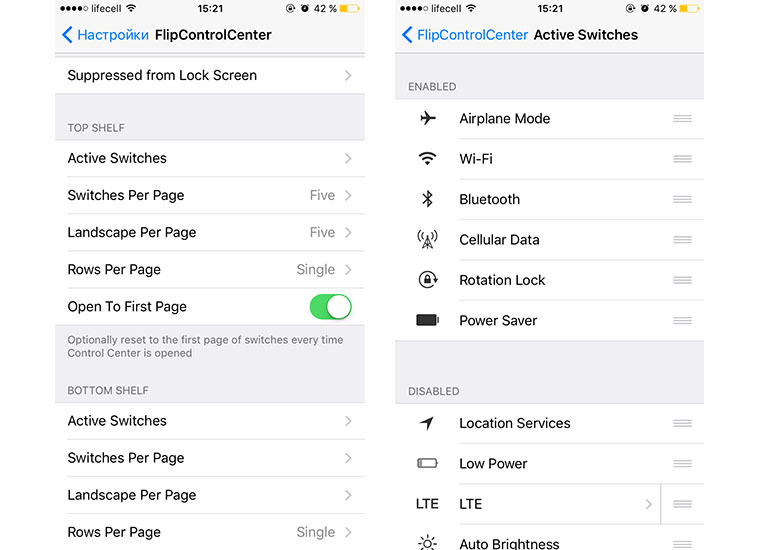
С момента появления нижней шторки в iOS 7 многие пользователи мечтают о возможности добавить туда свои переключатели. С джейлбрейком это возможно.
В верхнем ряду располагаются необходимые кнопки для быстрого включения мобильного интернета и переключения 3GLTE, рядом свое место занимает кнопка отключения геолокации и еще одна для принудительного включения энергосберегающего режима.
В качестве бонуса можно добавить яркое и тусклое свечение для фонарика (активируется простым или долгим нажатием на кнопку) и переход к нужному разделу в приложении Часы, при запуске из Control Center. Изначально запускается секундомер, а мне удобнее сразу переходить к будильнику.
3. NoSlowAnimation – убери надоедливую анимацию в системе
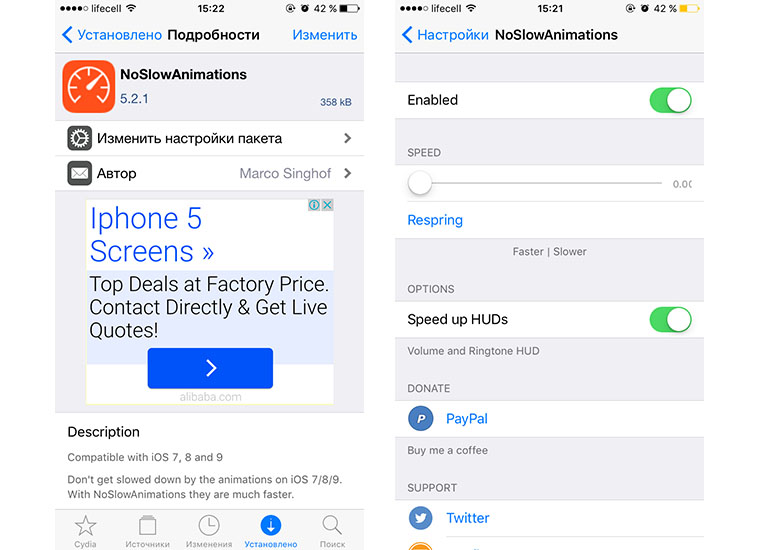
Миниатюрный твик, который отключает длинную анимацию в iOS. Пользователи устройств без джейлбрейка могут помучать себя и попытаться проделать подобное таким способом.
Отключение плавных переходов визуально ускоряет работу iPhone. Если после пары дней использования твика отключить его действия, покажется словно начал пользоваться iPhone 4 после привычной шестерки.
4. SafeHouse Pro – отключай ввод пароля в зоне действия домашнего Wi-Fi
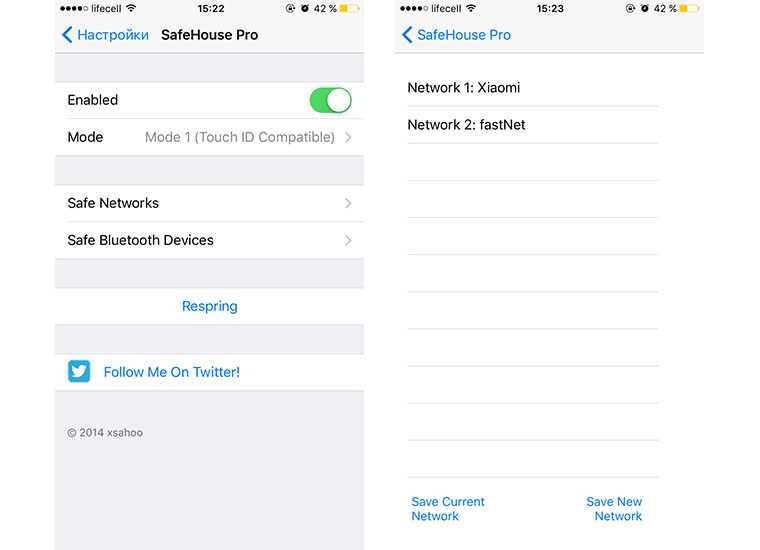
Это расширение позволит отключать пароль разблокировки на устройстве, когда оно подключено к домашней Wi-Fi сети. Такую фишку уж точно давно пора добавить в iOS.
Зачем по несколько десятков раз в день использовать сканер отпечатков или пароль, когда находишься дома?
5. Power Saver Mode – продли время работы iPhone в два раза
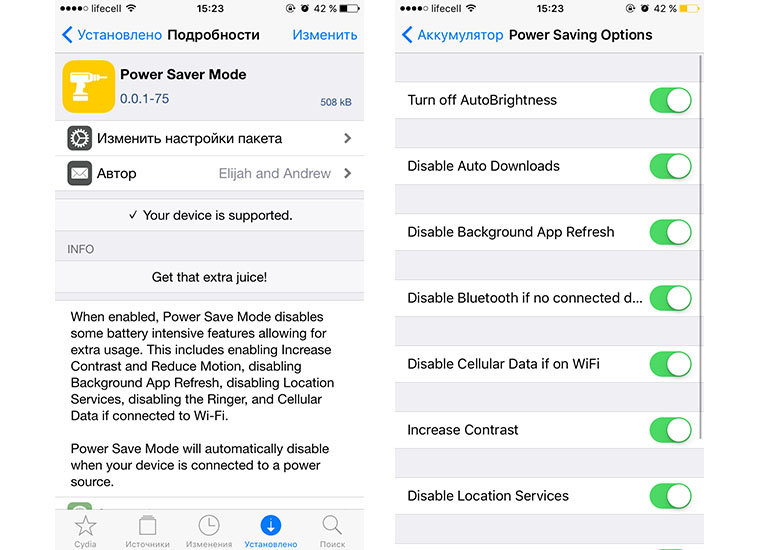
Самый простой способ продлить время автономной работы iPhone – включить родной режим энергосбережения. При этом не только отключится ряд фоновых процессов, но программно снизится вычислительная мощность устройства.
Большинство неприхотливых пользователей может целыми днями использовать iPhone в таком режиме, а при необходимости отключать режим и «разгонять» iPhone на 100%.
К сожалению, iOS не позволит сделать это и будет принудительно выключать такой режим после зарядки гаджета. С твком Power Saver Mode этого не случится, более того мы получим несколько новых опций.
6. SwipeSelection – перемещай курсор свайпом по клавиатуре
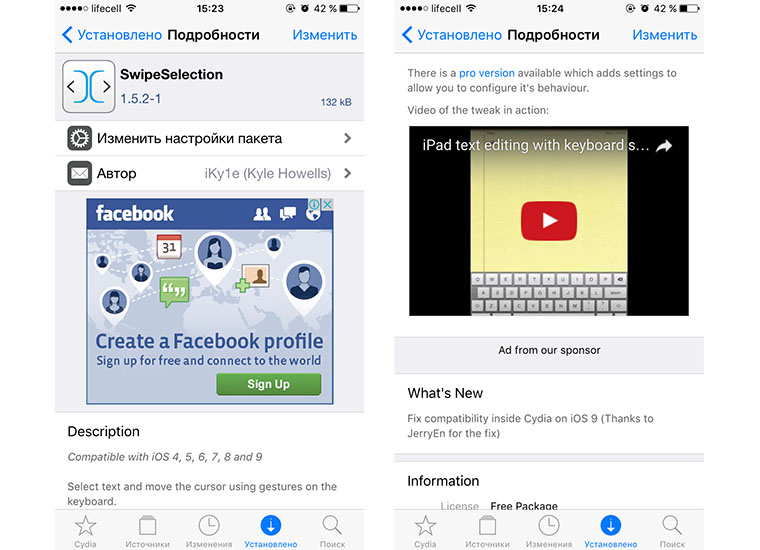
Еще один твик долгожитель, который неизменно работает на всех версиях iOS с джейлбрейком. Он позволяет свайпами по клавиатуре перемещать курсор. Нечто подобное есть на последних iPhone с 3D-Touch, но ведь мы хотим комфортно работать и на других моделях смартфона.
7. FullForce – пользуйся приложениями для iPhone на iPad правильно
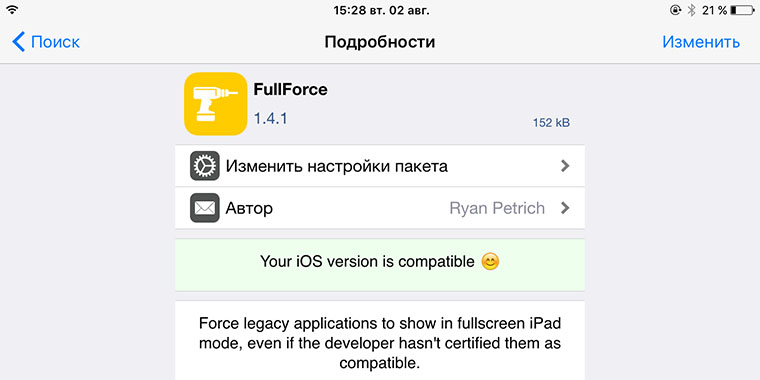
До сих пор не все разработчики в App Store помнят о наличии в природе такой штуки, как iPad. Множество программ и игр не поддерживают работу на большом экране и запускаются в урезанном режиме. Пользоваться таким софтом не хочется до появления на устройстве твика FullForce.
Расширение корректно адаптирует размер приложения под экран iPad. Никаких растянутых текстур или уехавших пунктов меню. Все работает очень здорово, словно приложение изначально имело поддержку планшета.
8. KuaiDial – добавь десяток полезных функций в приложение Телефон
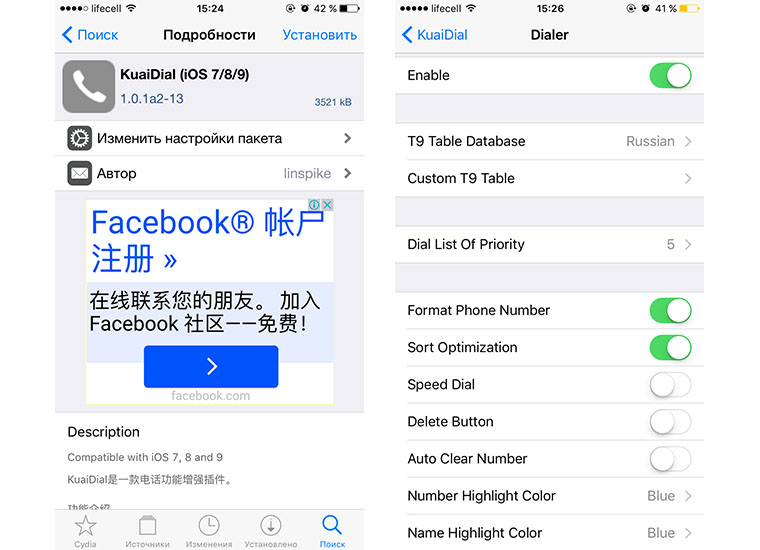
Если предыдущий твик предназначен исключительно для владельцев iPad, то данный подойдет только хозяевам iPhone с джейлбрейком. Многофункциональное решение по полной прокачивает стандартную звонилку.
Главная фишка – умный набор по первым цифрам или буквам имени абонента, который позволит найти контакт в 3-4 нажатия. Есть вибрация, когда на том конце снимают трубку, отображение номера при звонке, а не только имени абонента, и продвинутый черный список.
Если немного поковыряться в настройках, можно добавить базу российских операторов и всегда видеть на экране, из какого региона звонят.
Владельцев фаблетов порадует возможность отображения клавиши отбоя вызова во время входящего звонка. Так не придется тянуться к кнопке на правом торце устройства.
Весь перечень совместимых с iOS 9.3.3 твиков можно найти здесь. Список регулярно обновлятеся, возможно, твои любимые расширения уже адаптированы под последнюю версию iOS и станут дополнительным поводом сделать джейлбрейк.
Cydia – как пользоваться, установка, твики на iPhone и iPad
 Те, кто впервые покупают себе новенький айфон или айпад иногда очень сильно расстраиваются из-за того, что не могут полностью распоряжаться своим айфоном в полной мере.
Те, кто впервые покупают себе новенький айфон или айпад иногда очень сильно расстраиваются из-за того, что не могут полностью распоряжаться своим айфоном в полной мере.
Это как? Спросите вы, но дело в том, что у каждого производителя устройств есть собственное понимание о том какие настройки должны быть у смартфона и какие программы вы на него можете или не можете устанавливать. Например, вы точно не сможете установить любой не проверенный софт из подозрительного источника.
То есть на самом деле получается, что вы не можете полностью как хотите распоряжаться своим собственным устройством, и вот, казалось бы, можно уже и вернуться на этом назад к андроидным системам, но есть спасительный круг в виде приложения Cydia и опция джейлбрейк. Дальше подробнее расскажу о том, как пользоваться, установка, твики для iPhone и iPad.
- Небольшой обзор приложения Cydia
- Подробности
- Установка и функции
- Как добавить репозиторий?
- Как удалить саму программу Cydia?
Небольшой обзор приложения Cydia
Прокаченные пользователи всегда знают или хотябы пытаются найти варианты обхода запретов, именно для таких пользователей дальше и расскажу, что такое приложение Cydia. Сама программа содержит внутри себя полный пакет программного обеспечения, который никогда по политическим причинам не попадет в официальную версию айфона или айпада и этот пакет никак нельзя скачать напрямую скачем через апстор. Далее расскажу все подробности о ее правильном использовании.
По сути, приложение Cydia представляет собой такой мини-магазин, который в себе содержит различные программы для Ios, такие программы отлично могут работать прямо на взломанных устройствах смартфонах или планшетах. Причем внутри вы можете найти такие программы, которые просто не найдешь в официальном апсторе. Политика компании не позволяет ей разместить в апстор эти приложения официально по совершенно разным причинам.
Программа специально создавалась для того, чтобы все пользователи смогули себе позволить установить на телефон все нужные им приложения, многие из которых действительно интересно держать в смартфоне. Политика компании не дает устанавливать какие-либо приложения из неофициальных и непроверенных источников, поэтому разработчики приложения и позаботились над тем, чтобы оно работало из альтернативного хранилища.
Подробности
Установка и функции
Как установить Cydia?
Программа устанавливается на ваш айфон или айпад автоматически, после того как вы проходите процедуру джейлбрейка. Для того чтобы эту опцию подключить вам нужно на нее кликнуть прямо на главном экране айфона или айпада. Причем вам для этого даже не нужно искать как скачать это приложение отдельно, как только вы сделаете джейлбрейк, это приложение автоматически окажется установленным на смартфон.
Какие функции есть у Cydia?
Как только после джейлбрейка на смартфон установится приложение вы уже можете его открывать и начинать пользоваться. После открытия вам предложат несколько вариантов использования и для начала вам придется выбрать в качестве кого вы собираетесь этим приложением пользоваться.
Всего есть 3 варианта:
 User – пользователь
User – пользователь- Hacker – взломщик
- Developer – разработчик
Если вы просто захотите пользоваться этой программой, то выбирайте первый пункт и о двух других вам знать не потребуется.
Как только вы выбрали, можете начинать пользоваться, программа сразу же предложит вам загрузить все возможные обновления репозиториев, кроме того, загрузится вся обновленная информация о инсталлированных программах. После загрузки приложение обычно предлагает скачать все обновления.
Совет! Перед тем как проводить процедуру, лучше сразу подключиться к вай фай, поскольку для всех обновлений будет требоваться стабильное интернет-подключение.
Как только вам будет предложено все скачать лучше сразу на все согласиться, если программа будет еще что-то выдавать, то лучше тоже сразу кликать на согласие, чтобы потом не возникло проблем во время использования.
Всего есть 5 вкладок, которыми вы можете пользоваться прямо на главном экране приложения:
- Вкладка «Cydia». Тут представляет собой главное окно, на котором вы можете увидеть приветственное сообщение, ссылки на фейсбук страницы и твиттеры разработчиков приложения. Тут же можно очень удобно управлять своим аккаунтом из одного окна, и тут же можно найти все популярные программы, которые скачиваются из магазина.
- Вкладка «Sources» или источники. Тут можно найти информацию о каждом из приложений, удобно то, что тут все сразу рассортировано по категориям и вы можете сразу найти приложение из определенной категории. Очень удобная вещь если вы еще не знаете какое приложение вам может понадобиться и понравиться, но при этом знаете из какой оно категории и что вам может быть полезно. Также на этой вкладке сразу можно найти репозитории доступные для установки.
- Вкладка «Changes» или обновления. Тут можно найти все обновления для вашего устройства, кроме того, на отдельном окне тут можно увидеть все новые приложения, которые появились в магазине, возможно вам тут что-то приглянется. Кроме того, тут сразу можно обновить список репозиториев.
- Вкладка «Installed» – или история установок. Тут можно найти все что на текущий момент уже установлено на ваш смартфон или айпад, все программы и твики, которые вы уже устанавливали ранее. Также очень удобный сортер, вы можете ранжировать список по дате установки или посмотреть описание каждого из приложений. Именно из этого окна вы можете удалить все настройки, которые вам не нравятся или приложения, но при этом нужно быть максимально внимательным, потому что иначе вы можете удалить то, из-за чего ваша программа просто перестанет работать.
Все приложения, которые можно найти в Cydia разделяются на 3 основные группы:
- Пользовательские
- Профессиональные
- Новинки
На вкладке поиск можно найти любое приложение, найти можно как по названию, так и по категории.
Приложение загружается впервые только на английском языке, даже если вы его совсем не знаете интуитивно понятно, где кликнуть, чтобы что-то найти. А для тех, кому все-таки стоит перейти на русский, такая возможность в приложении предоставляется. На вкладке поиска вам просто надо найти Russian Cydia, после этого вы нажимаете на установку. Подтвердить (конферм на английском). Ждите немного времени и не делайте ничего с устройством, оно должно само перезагрузиться. С этого момента у вас все на русском языке.
Как добавить репозиторий?
Для тех, кто впервые слышит такое название сначала расскажу, что же такое репозитории. Репозитории – это хранилища для приложений и настроек, которые делают определенные разработчики. Причем Cydia уже включает в себя сразу несколько таких своего рода хранилищ. Если вы просто будете пользоваться этими стандартными программами, то вам этих 3х хранилищ должно хватить и даже остаться еще дополнительное место.
Как добавиться адрес репозитория?

Бывают и такие ситуации, когда вы работаете на специфической работе и вам нужно нестандартное приложение, которое не входит ни в один из 3х возможных репозиториев, поэтому вам потребуется добавить дополнительные возможности. Сейчас расскажу, как это сделать. Первым делом вам нужно зайти в Cydia, после этого вы нажимаете вкладку с источниками, кликаете на правку и добавляете новый адрес хранилища, как только вам высветится вариант напротив него будет вкладка добавить, вам нужно на нее кликнуть. Найти адрес такого репозитория очень легко, вы просто можете найти его в поисковике в любом из браузеров вбив соответствующий запрос.
Как установить приложение?
Все очень просто! Вы ищите настройку или приложение прямо на вкладке источники, возможно также совершать поиск через поисковую вкладку. Как только нужное приложение найдено, то вы кликаете на установить или принять, подождать несколько секунд и после этого будет на вашем планшете или смартфоне новое приложение. Многие ищут не только как установить, но и как удалить ненужное приложение, дальше расскажу о удалении.
Как удалить ненужное приложение?
Переходите с основной вкладки на вкладку с установленными приложениями, переходите в его настройки и нажимаете на изменить – удалить. После этого программа сразу удаляется. Важно! Внимательно проверяйте что вы удаляете, главное, чтобы это не оказалось никаким внутренним утилитом самой программы.
Как удалить саму программу Cydia?
Вопрос крайне непростой, хотя многие пользователи его ищут. Давайте вместе разбираться стоит ли вообще это делать? Я бы не советовал вносить такие радикальные изменения в смартфоне уже после джейлбрейка, поскольку после таких серьезных удалений устройство может и вовсе работать некорректно. После этого придется еще дополнительно удалять все твики и программы, которые вы устанавливали путем скачивания из этого магазина. В некоторых случая система начинает работать настолько некорректно, что может даже понадобиться перепрошивать устройство.
Для тех, кто все-таки решился на такие радикальные изменения во вкладке установлено найдите программу Цудиа Инсталлер, удалите ее самым обычным образом как удаляете приложение, после этого перезагрузите устройство.
Отнеситесь что к установке это программы, что к удалению очень серьезно. Потому что если вы что-то сделаете во время джелбрейка не так, то ваш планшет или смартфон вообще перестанет работать. Зато точно надо отметить и то, что если все выполнить правильно, то вы сильно расширите возможности своей системы.
Скачать TweakBox
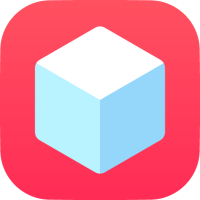
TweakBox является одним из лучших сторонних установщиков приложений для iPhone, предлагающий более 2000 программ и настроек.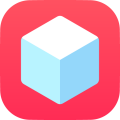
Обновление: Сертификат TweakBox был отозван компанией Apple. Пока проблема устраняется, мы рекомендуем загрузить альтернативный установщик приложений под названием AppValley. Скачать его можно по ссылке ниже.
Как установить TweakBox:
- Нажмите на любую из ссылок для загрузки профиля конфигурации, а затем нажмите Разрешить, как показано ниже.

- Когда вы увидите всплывающее окно загруженного профиля. Перейдите в Настройки > Профиль загружен.
- Нажмите на опцию Установить на следующем экране.

- Вас могут попросить ввести пароль, введите его и ожидайте.
- По мере загрузки страниц нажмите Установить > Готово.
- Перейдите на главный экран вашего устройства. Значок приложения TweakBox уже будет там. Если приложение TweakBox не работает, попробуйте установщик aльтернативных приложений.
- Вышеперечисленные шаги объяснены на видео в ( YouTube )
Как пользоваться TweakBox:
- После загрузки найдите значок приложения на главном экране и нажмите его, запустив приложение.
- Вы увидите строку меню, выберите кнопку ( Приложения ) и нажмите на нее.

- Далее вы увидите список категорий; перейдите к той категории, из которой хотите загрузить приложение.
- Нажмите Установить и следуйте инструкциям на экране, для загрузки выбранного вами приложения или твика.
- Если вдруг вы получили сообщение (Ненадежный разработчик), то включите опцию «Доверять» разработчику и можете начинать пользоваться приложением.
Как включить «Доверять» TweakBox:
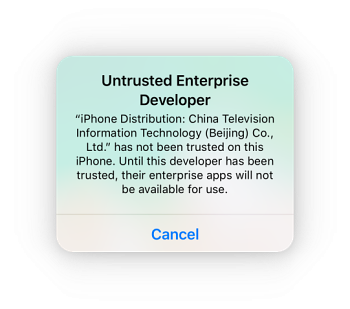
- Откройте Настройки iOS и выберите Основные.
- Затем нажмите на Профили и управление устройствами, как показано ниже.
- Просмотрите список профилей, выберите TweakBox и нажмите на него.
- Нажмите кнопку Доверять и выйдите из Настроек.
- Снова запустите приложение TweakBox, и оно должно работать без каких-либо ошибок.
Как удалить TweakBox:
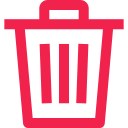
- Откройте Настройки.
- Перейдите в Основные > Профили.
- Найдите профиль TweakBox и нажмите на него.
- Нажмите Удалить профиль и закройте Настройки.
- TweakBox будет удален с вашего устройства.
Вы также можете отменить установку TweakBox, следуя этим шагам.
Советы по устранению неполадок:
Вот некоторые из распространенных ошибок, которые возникают во время загрузки, установки и использования неофициальных приложений на iPhone.
- Как исправить белый экран – ошибка пустого экрана
- Откройте Настройки
- Выберите Safari > Очистить данные сайта
- Попробуйте установить приложение еще раз, и белый экран исчезнет.
- TweakBox перестал работать
Это происходит потому, что источник приложения нельзя проверить. Чтобы решить эту проблему:
- Удалите TweakBox с вашего устройства ( следуя этим шагам )
- Переустановите приложение
- Откройте Настройки > Основные > Профили и управление устройствами
- Найдите сертификат приложения
- Нажмите Проверить или Доверять
Когда вы попробуете приложение еще раз, оно будет работать без каких-либо проблем.
- Как исправить ошибку “Не удается загрузить” или “Не удается установить”
- Полностью удалите приложение TweakBox с устройства ( следуя этим шагам )
- Перезагрузите iPhone
- Попробуйте скачать TweakBox снова.
- Исправление ошибки при неудачной установке профиля

Ошибка установки профиля обычно возникает, что серверы Apple перегружены трафиком. Проще всего подождать некоторое время, а затем повторить попытку — если трафик спадет, установка продолжится. Если этого не произошло или вы по-прежнему получаете сообщение об ошибке, выполните следующие действия:
- Переведите устройство в режим полета
- Откройте Настройки и перейдите в Safari
- Нажмите на «Очистить историю и данные сайта»
- Далее нажмите «Очистить историю и данные»
- Выключите режим полета и оставьте устройство в покое на минуту или две.
Попробуйте установить приложение еще раз, и теперь все должно получиться.
- Как исправить проблему обновления CMP
Перейдите в Настройки > Safari > Очистить данные сайта, и снова откройте раздел Приложения TweakBox.
Часто задаваемые вопросы:
Вот некоторые из распространенных вопросов, задаваемых пользователями установщика TweakBox.
- Что такое TweakBox?
TweakBox – это сторонний магазин приложений для устройств iOS. Те приложения, которые не были приняты в Apple AppStore, попадают в TweakBox, и пользователи iPhone могут загружать их без каких-либо ограничений. Раньше установка неофициальных приложений потребовала бы джейлбрейк.
- Безопасен ли TweakBox?
Да, на 100%. Установщик TweakBox не содержит вредоносных программ или вирусов. TweakBox содержит только те приложения, которые были протестированы нашей командой разработчиков и соответствуют всем параметрам безопасности.
- Tweakbox – это джелбрейк?
Нет, TweakBox не джелбрейк. Вы можете скачать и установить Tweakbox для установки сторонних приложений на ваше устройство. Также вы можете скачать приложения, которые делают джейлбрейк вашего устройства. Приложение Unc0ver очень популярный вариант для этого.
- TweakBox работает в 2021 году?
Нет. TweakBox перестал работать в конце 2019 года, с тех пор, как был взломан. Ниже мы перечислили лучшие альтернативы этому приложению.
- Что может быть лучше TweakBox?
Если вы ищете альтернативы TweakBox, мы настоятельно рекомендуем вам заглянуть в наш список ( Приложения похожие на TweakBox )
- Аннулируется ли моя гарантия, если я установлю TweakBox?
Совсем нет. Приложение TweakBox не может аннулировать вашу гарантию, потому что оно не нарушает правил Apple. Однако если вы решите установить один из твиков Cydia, включенных в TweakBox, это может привести к тому, что ваша гарантия аннулируется. Если по какой-либо причине вам необходимо отнести свое устройство в сервис или магазин Apple, то сначала удалите этот твик.
- Как исправить ошибку невозможности подключения к TweakBox?
Наиболее вероятная причина заключается в том, что сертификат приложения был отозван Apple, что привело к сбою. Подождите несколько часов, а затем повторите попытку; разработчики обновят сертификат, и все будет работать нормально.
- Мои приложения повреждены. Что мне делать?
Удалите TweakBox или соответствующее приложение и установите его снова.
Лучшие джейлбрейк-твики для экрана блокировки iOS 14
Пользователи с джейлбрейком всегда ищут новые твики для своих устройств. К сожалению, уследить за всеми новинками бывает сложно, и из-за этого поиски твиков превращаются в трудную задачу.
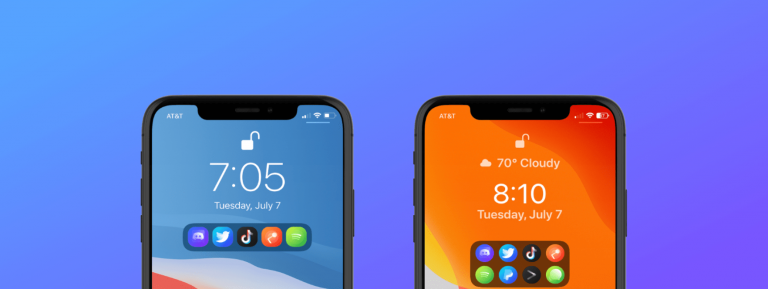
Мы облегчим ваши поиски. К примеру, сегодня мы расскажем о лучших джейлбрейк-твиках для экрана блокировки iOS 14. Экран блокировки – первое, что вы видите, когда берёте iPhone в руки, так что многим хочется сделать его интереснее. Твики ниже с этим помогут!
- Diary
- DontWannaSleepNow
- Dodo
- Hinata
- JellyLock Reborn
- Lune
- Aperio
- LottieLockscreen
- MacPass
- GreenPotion
Diary
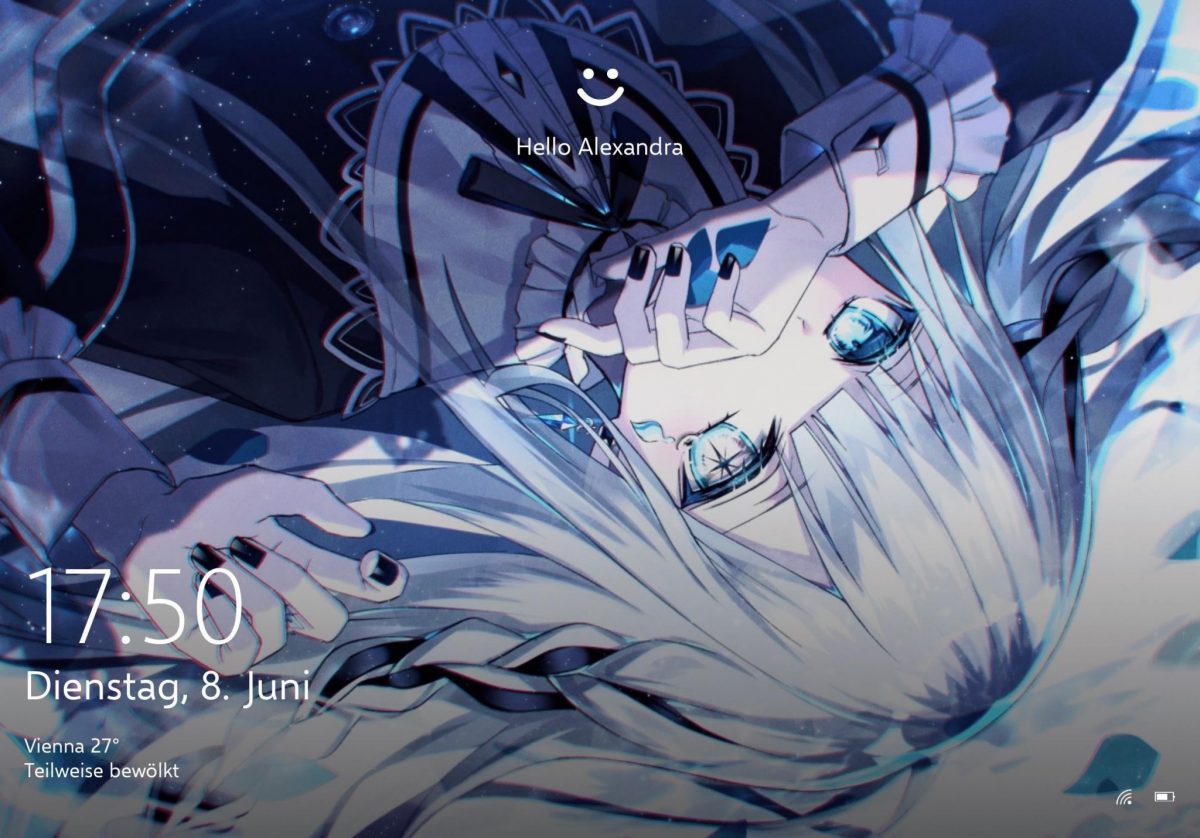
Если вы хотите добавить на свой iPhone или iPad экран блокировки в стиле Windows 10, то вам нужен твик Diary.
Этот твик добавляет на устройства Apple дизайн экрана блокировки, как на компьютерах с Windows. Твик отображает дату, время и информацию о погоде. Есть даже индикаторы Wi-Fi и уровня заряда. Даже интерфейс ввода пароля выглядит как в Windows 10.
Вы можете скачать твик Diary из репозитория Litten бесплатно.
DontWannaSleepNow
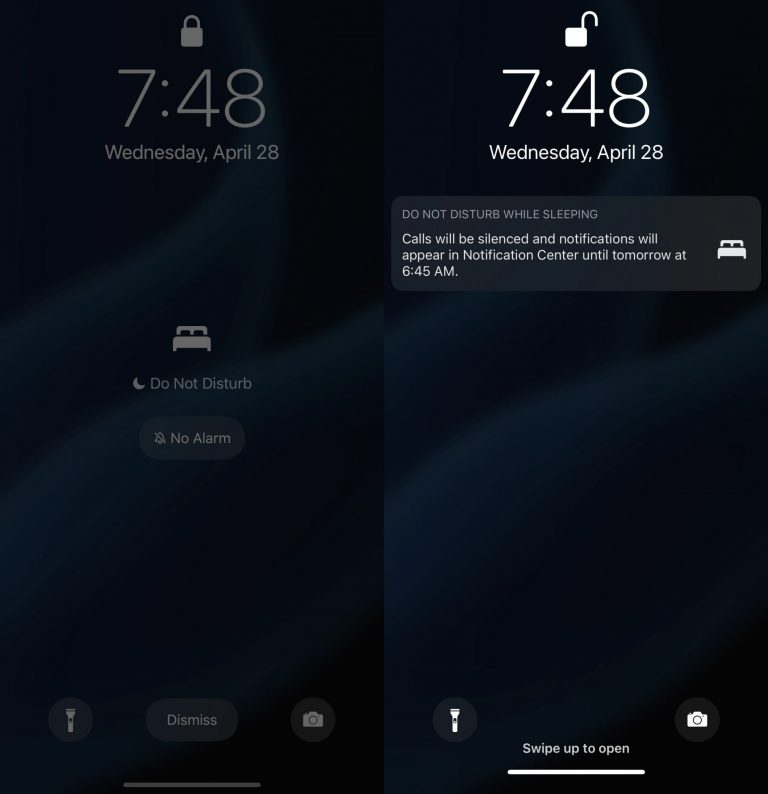
Если вы пользуетесь режимом для сна в iOS, то знаете, что с ним воспользоваться смартфоном поздно ночью не так уж и просто. Из-за функции разблокировать устройство сложнее, и иногда это только мешает.
Твик DontWannaSleepNow сразу отображает экран блокировки в режиме сна, что очень удобно. С ним вы можете воспользоваться смартфоном даже ночью, не отключая функцию.
Скачать твик DontWannaSleepNow можно из репозитория AnthoPak.
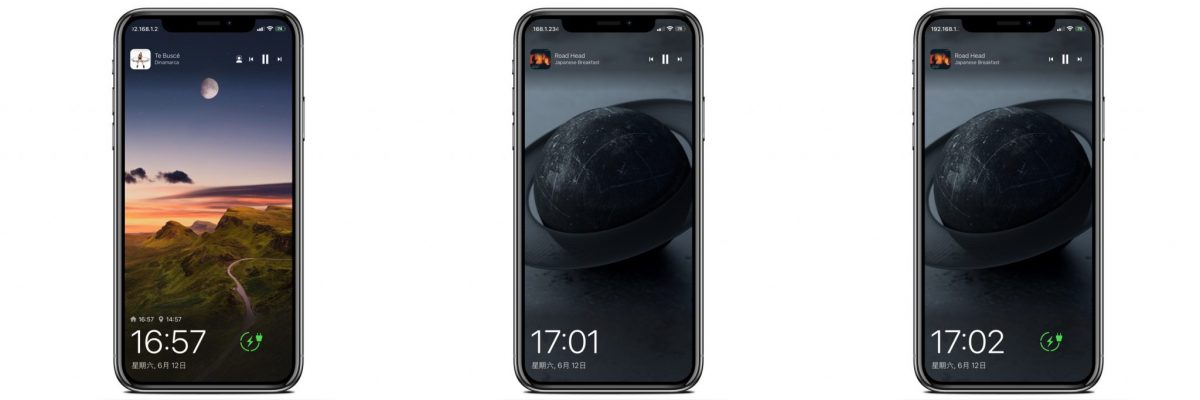
Ждать, пока Apple обновит дизайн экрана блокировки на iPhone, возможно, придётся ещё долго. Если вы ждать не хотите, поможет джейлбрейк.
Dodo – джейлбрейк-твик, который полностью меняет дизайн экрана блокировки в iOS 14. С этим твиком экран вашего iPhone будет выглядеть уникально.
Твик Dodo можно скачать из репозитория Packix.
Hinata
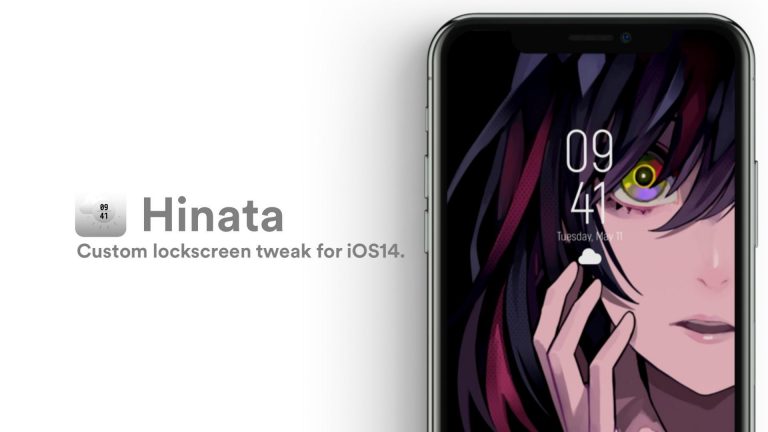
А может вам нравится дизайн экрана блокировки на Samsung Galaxy?
В таком случае вам нужен твик Hinata. Его можно полностью настроить, а экран блокировки с твиком выглядит точно так же, как на Samsung Galaxy.
Вы можете скачать твик Hinata из репозитория Sugiuta.
JellyLock Reborn
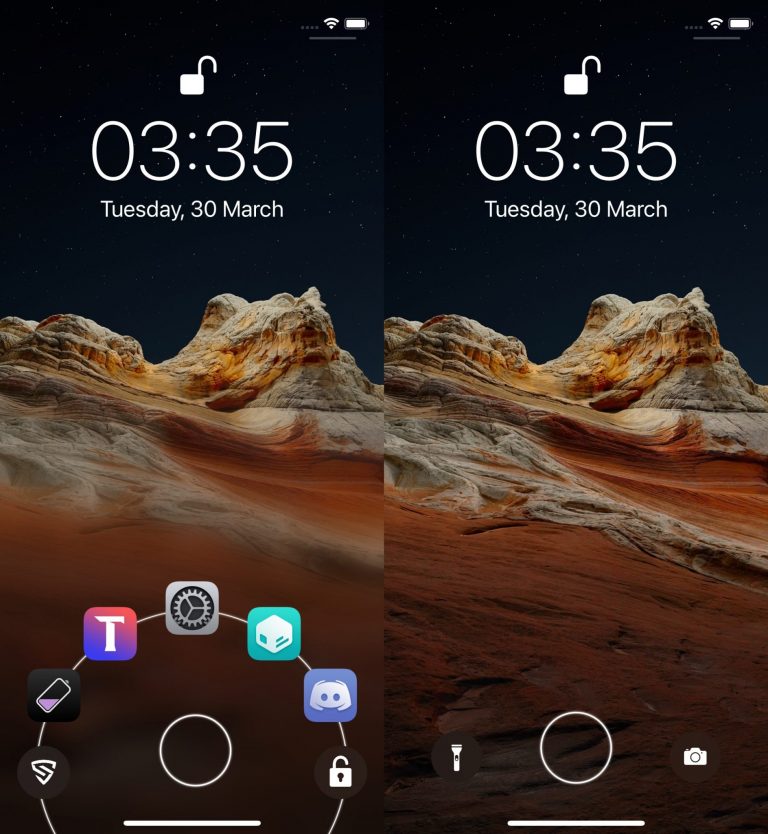
Вы можете улучшить экран блокировки своего iPhone, добавив на него больше значков быстрых действий. С этим вам поможет джейлбрейк-твик JellyLock Reborn.
Твик добавляет на экран блокировки значок, с помощью которого вы можете быстро запускать свои любимые приложения. Достаточно просто навести палец на нужное приложение, и оно запустится.
Подробнее о твике читайте в полном обзоре.
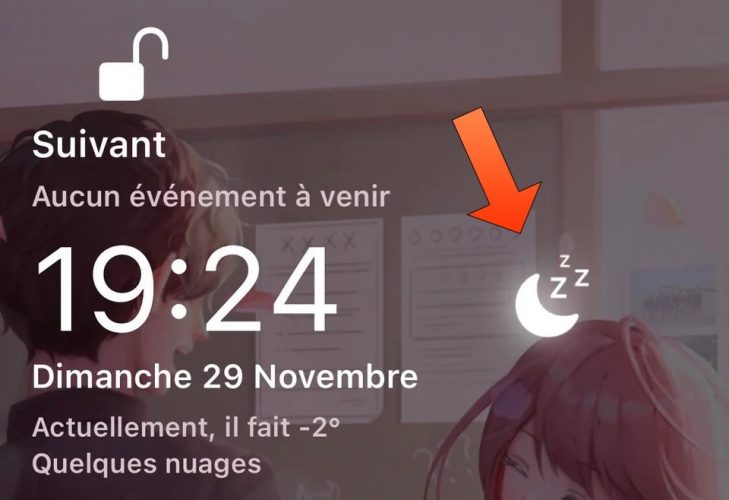
Lune – простой твик, который улучшает индикатор режима «Не беспокоить» на экране блокировки.
Если вас не устраивает стандартный индикатор, то этот твик для вас. Он меняет его на настраиваемый значок, цвет и расположение которого можно менять.
Скачать твик Lune можно из репозитория Litten.
Aperio
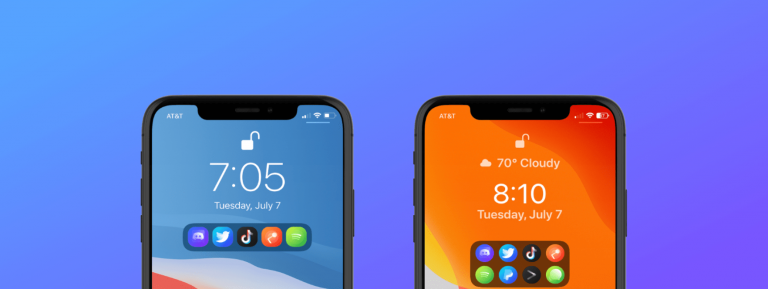
Пользователи с джейлбрейком любят удобство. Твик Aperio добавляет на экран блокировки простой и удобный лаунчер приложений.
Больше о твике Aperio вы узнаете в этой статье.
LottieLockscreen

Если вы хотите сделать свой экран блокировки красивее и интереснее, вам нужен твик LottieLockscreen.
Этот твик анимирует индикатор времени на экране блокировки, а также значки быстрых действий. С ним вы точно сможете привлечь внимание к своему смартфону.
Подробнее о твике LottieLockscreen читайте здесь.
MacPass
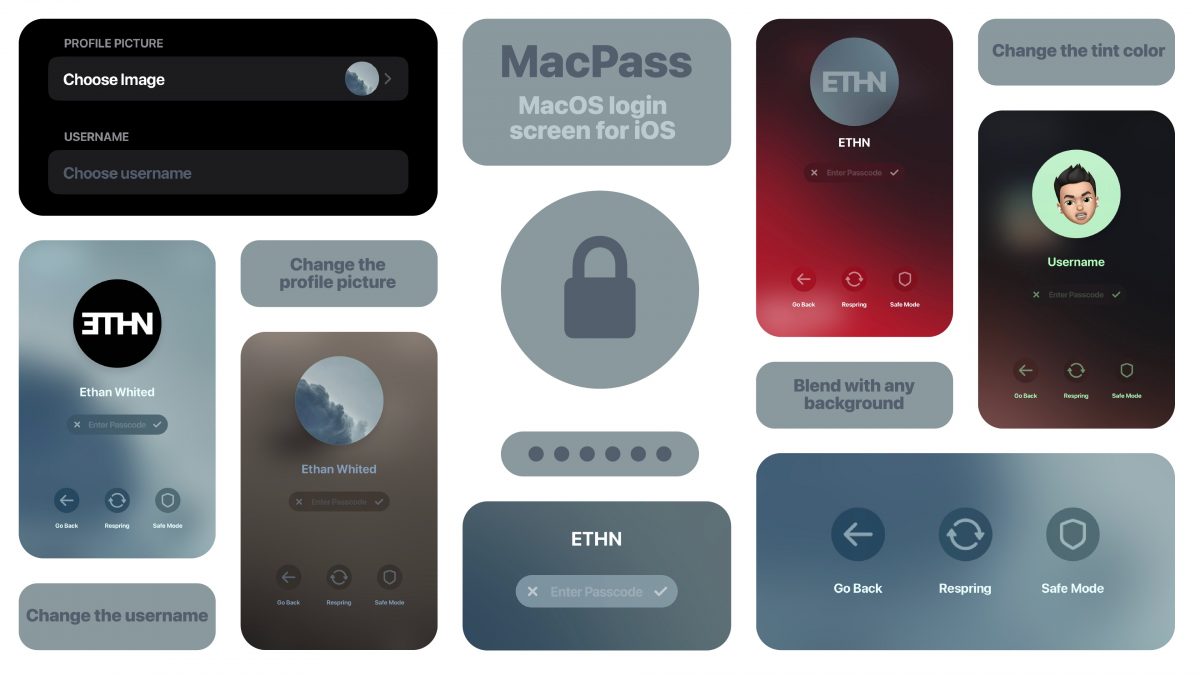
Твик MacPass добавляет на iPhone экран блокировки, как в macOS. Он отображает фото и имя профиля, а также строку ввода пароля, прямо как на Mac.
Больше о твике MacPass вы узнаете в этом обзоре.
GreenPotion
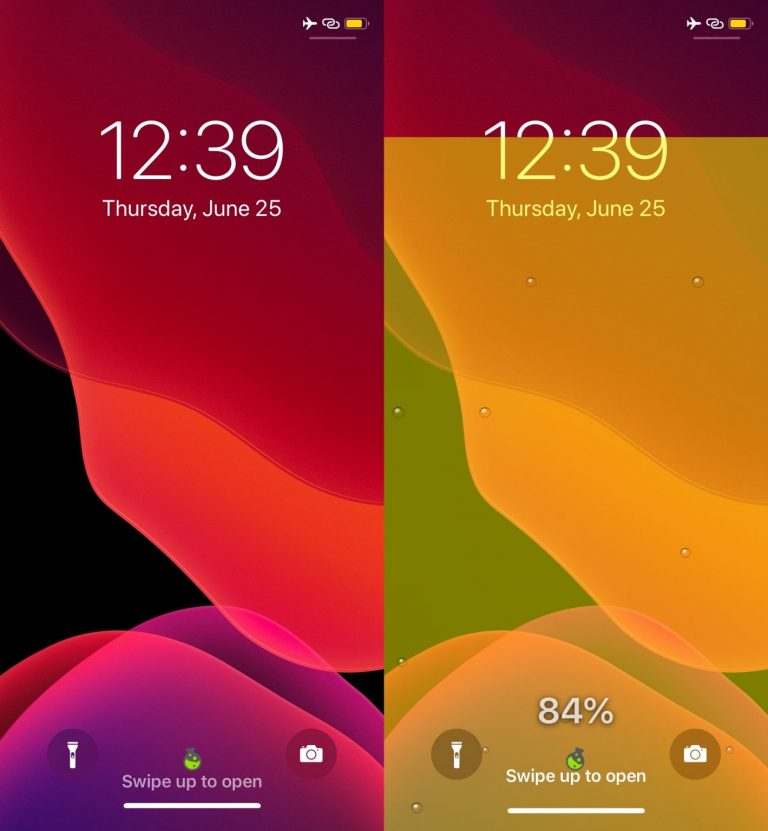
Твик GreenPotion интересно отображает ваш текущий уровень заряда.
Он полностью заполняет экран блокировки анимацией с уровнем заряда вашего устройства. Твик легко отключить с помощью маленькой кнопки внизу экрана.
Читайте о твике GreenPotion подробнее в этой статье.

 User – пользователь
User – пользователь